Viber-numeron vaihtaminen PC:ssä, Androidissa ja iPhonessa
Joskus meidän on löydettävä tapoja muuttaa Viber-numeroa useista syistä. Ehkä kadotit SIM-korttisi tai haluat vain vaihtaa numerosi välttääksesi jonkun, joka on vaivannut sinua lukuisilla ahdistavilla viesteillä. Onneksi Viber-numeron vaihtaminen on yhtä helppoa kuin ABC. Tämä artikkeli tarjoaa sinulle vaiheittaisen oppaan Viber-numeron vaihtamiseen PC:llä, Androidilla tai iPhonella.
- Osa 1: Viber-numeron vaihtaminen PC:llä
- Osa 2: Viber-numeron vaihtaminen Androidissa
- Osa 3: Viber-numeron muuttaminen iPhonessa
- Osa 4: Viber-viestien hakeminen
Osa 1: Viber-numeron vaihtaminen PC:llä
Tekemistä ennen Viber-numeron vaihtamista
Ennen kuin aiot vaihtaa Viber-numeroasi, tässä on sinulle vinkki – varmuuskopioi Viber-tietosi etukäteen! Täällä voit käyttää työkalua, DrFoneTool – WhatsApp-siirto, varmuuskopioidaksesi ja palauttaaksesi Viber-ohjelmasi, valokuvasi ja puheluhistoriasi tietokoneellesi tai matkapuhelimeesi.

DrFoneTool – WhatsApp-siirto
Varmuuskopioi valikoivasti Viber-chat-historiasi yhdellä napsautuksella.
- Suojaa Viber-chat-historiaasi
- Palauta vain haluamasi keskustelut.
- Vie mikä tahansa kohde varmuuskopiosta tulostettavaksi.
- Helppokäyttöinen ja ei riskiä tiedoillesi.
- Tuettu iPhone SE/6/6 Plus/6s/6s Plus/5s/5c/5/4/4s, joissa on iOS 9.3/8/7/6/5/4
- Täysin yhteensopiva Windows 10:n tai Mac 10.11:n kanssa.
Kuinka vaihtaa Viber-numerosi PC-tietokoneessa
On tärkeää huomata, että Viber-numeroasi ei voi muuttaa poistamatta ensin Viber-tiliäsi. Ihmiset ovat valittaneet paljon, koska he ovat halunneet tietää, miksi Viber ei voi mahdollistaa numeron vaihtamista poistamatta ensin tiliään käytöstä, mutta se ei ole tällä hetkellä mahdollista. Joten kannattaa toistaa, että Viber-numeroasi ei ole mahdollista muuttaa nykyisellä Viber-tililläsi?
Jos vaihdat puhelinnumerosi tai SIM-korttisi, mutta jatkat silti saman puhelimen käyttöä, vanha Viber-numerosi näkyy edelleen, kun lähetät viestejä tai soitat ihmisille. Näin voit vaihtaa Viber-numeron tietokoneellasi.
Vaihe 1. Etsi Viber tietokoneeltasi
Mene ‘Käynnistä’ ja napsauta sitten ‘Ohjaus’-paneelia. Valitse ‘Ohjelmat’ ja napsauta ‘Poista ohjelma’. Näkyviin tulee luettelo kaikista tietokoneellesi asennetuista ohjelmista ja sinun on valittava Viber.
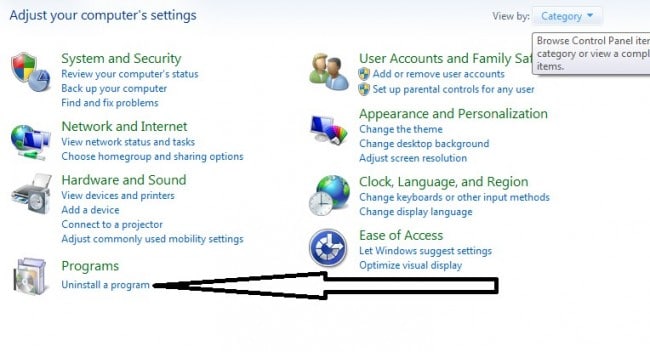
Vaihe 2. Poista Viber tietokoneeltasi
Etsi Viber asennettujen ohjelmien luettelosta. Jos olet asentanut useita ohjelmia, voit järjestää ne aakkosjärjestykseen

Valitse Viber ohjelmaluettelosta ja napsauta Poista asennus.
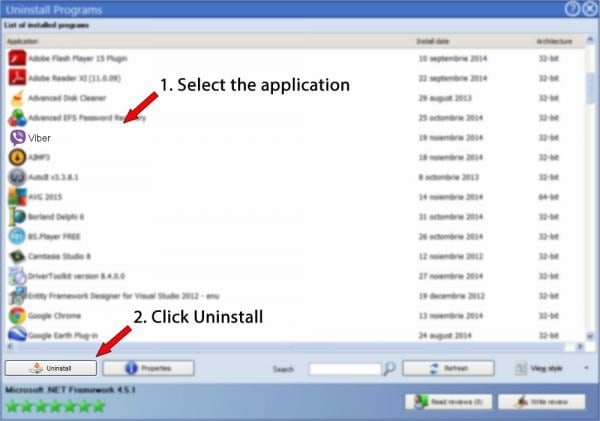
Napsauta ‘Jatka’ ja anna sen poistaa tietokoneeltasi.
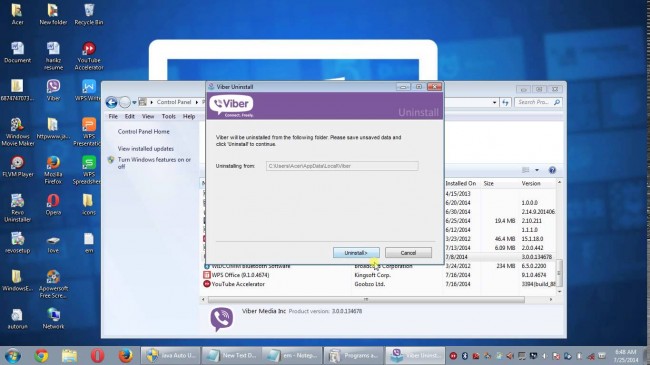
Napsauta Valmis, kun asennus on valmis
Sen pitäisi olla, ja tämän pitäisi automaattisesti poistaa Viber-tilisi käytöstä 45 päivän kuluttua. Yhteystietoluettelosi poistetaan automaattisesti 45 päivän kuluttua.
On tärkeää huomata, että voit myös deaktivoida tilisi suoraan ilman asennusta. Itse asiassa tämä on paras menetelmä. Sinun tarvitsee vain siirtyä Viberiin tietokoneellasi. Näin vaihdat numeron Viberissä tietokoneellasi.
Vaihe 3. Siirry tilille

Vaihe 4. Napsauta asetuskuvaketta ja valitse Poista Viber käytöstä
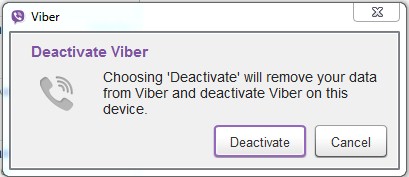
Se kysyy, haluatko jatkaa tilin deaktivointia, jolloin sinun tulee valita ‘Poista käytöstä’. Odota muutama sekunti, kunnes Viber-tilisi poistetaan käytöstä.
Vaihe 5. Käynnistä Viber ja luo uusi tili uudella numerollasi.
Huomaa, että vanhan Viber-tilisi poistaminen käytöstä poistaa kaikki viestit ja puheluhistorian. Onneksi kuvasi pysyvät ennallaan, koska ne yleensä tallennetaan puhelimeesi tai muistilaitteeseesi.
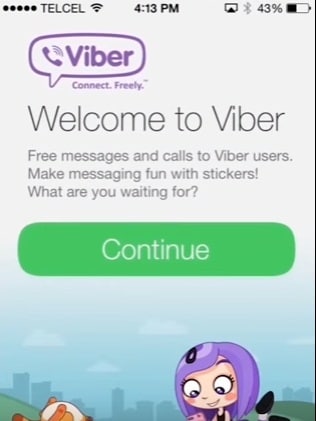
Osa 2: Viber-numeron vaihtaminen Androidissa
Monet ihmiset käyttävät Viberiä Androidissa, koska se on älypuhelimien eniten käytetty käyttöjärjestelmä. Viberin deaktivointi Androidissa on suunnilleen sama kuin PC:ssä. Periaatteessa sinun on poistettava Viber-tilisi käytöstä ennen uuden tilin luomista, jos haluat muuttaa Viber-numeroa. periaatteessa se on kaikki mitä sinun tarvitsee tehdä, jos etsit kuinka muuttaa Viber-numeroa Androidissa.
Vaiheet Viber-numeron muuttamiseen Androidissa
1. Avaa Viber Android -sovellus
2. Napsauta seuraavaksi Lisäasetukset-välilehteä
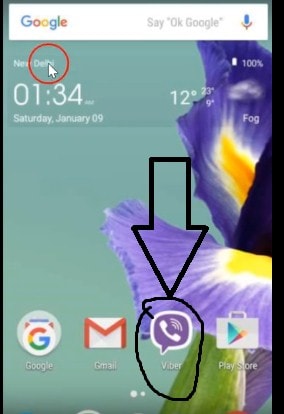
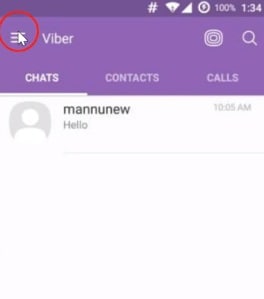
3. Valitse yksityisyys, vieritä alaspäin, kunnes näet Poista tili käytöstä. Napsauta ja vahvista.
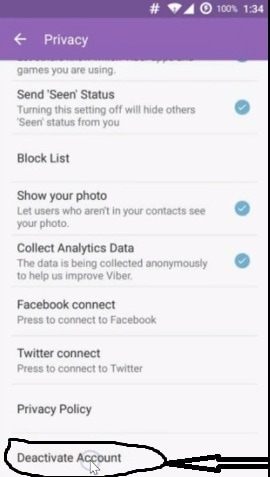
4. Poista tilisi käytöstä seuraamalla ohjeita ja muista, että menetät kaiken viestihistoriasi. Kuten olemme jo maininneet, et todellakaan voi tehdä asialle mitään. Voit kuitenkin säilyttää kuvat, koska kuvat tallennetaan tavallisesti puhelimen muistiin.
5. Sulje Viber. Jotta voit aktivoida tilisi uudelleen, sinun on käynnistettävä Viber uudelleen ja noudatettava ohjeita luodaksesi uuden tilin uudella puhelinnumerollasi.
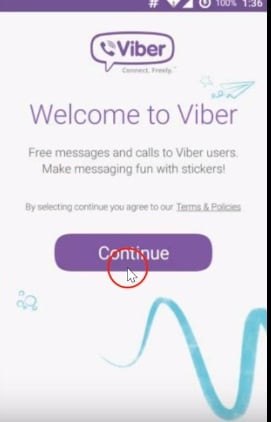
Osa 3: Kuinka vaihtaa Viber-numero iPhonessa?
Kuten PC ja Android, sinun on poistettava Viber-tilisi käytöstä ennen numeron vaihtamista. Joten tässä on vaiheet Viberin poistamiseksi käytöstä iPhonessa tai iPadissa. Huomaa, että Viber-numeron vaihtaminen on sama kuin Android-numeroiden kanssa.
1. Avaa Viber-sovellus iPhonessasi
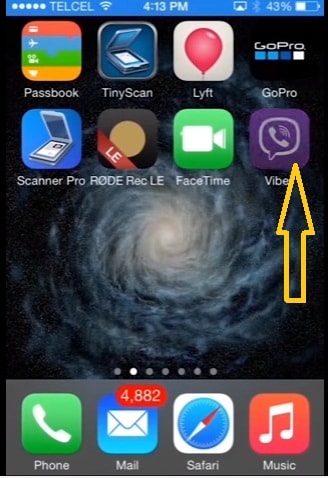
2. Napsauta sitten Lisää vaihtoehtoja -välilehteä
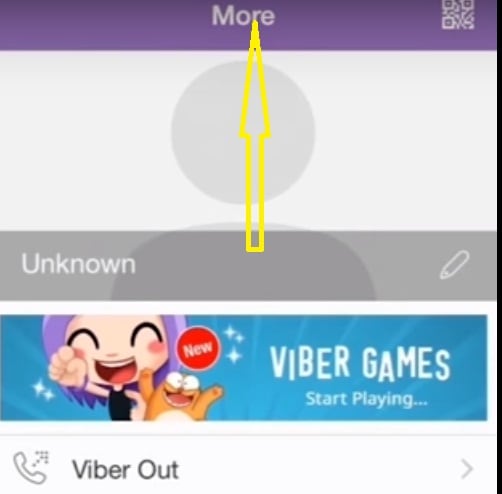
3. Siirry asetuksiin
4. Valitse sitten yksityisyys. Valitse sen jälkeen Sulje tilisi
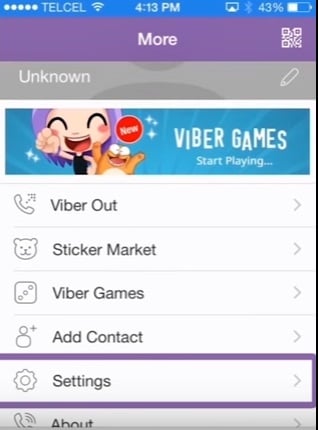
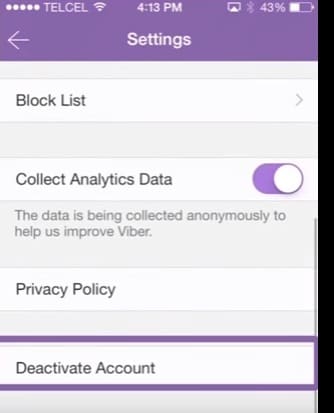
5. Avaa sovellus iPhonessa
6. Kirjoita uusi puhelinnumerosi
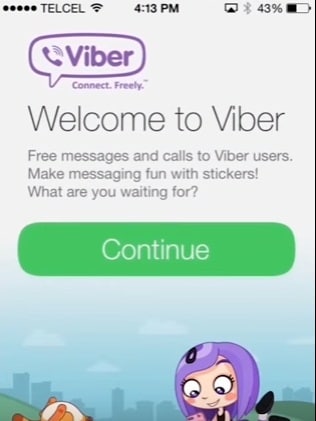
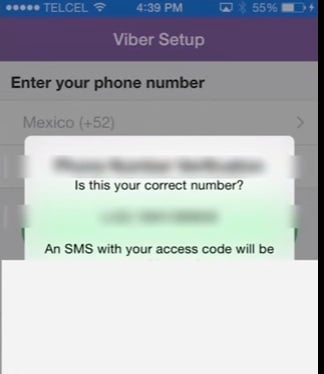
7. Viimeistele uuden puhelinnumerosi määritys noudattamalla ohjeita.
Osa 4: Viber-viestien hakeminen
Kun olet oppinut vaihtamaan numeron Viberissä, on tärkeää oppia noutamaan Viber-viestisi, koska menetät kaikki viestisi Viber-numeron muuttamisen aikana.
Miksi sinun täytyy hakea Viber-viestejä
On monia syitä, miksi heidän Viber-viestinsä pitäisi hakea. Viber-viestit voidaan poistaa, jos sovelluksesi poistetaan käytöstä tai poistetaan vahingossa. Jos Viber kaatuu etkä voi enää hakea viestejä, saatat tarvita myös tavan hakea viestisi. Olet myös voinut poistaa viestit vahingossa.
Palauta Viber-viestit DrFoneToolin avulla
DrFoneTool – tietojen palautus (iOS) työkalua käytetään kadonneiden tiedostojen, valokuvien, kuvien, yhteystietojen, videoiden, puhelulokien ja chat-historian hakemiseen iPhone- ja iPad-puhelimesta. Olipa puhelimesi varastettu vahingossa tai poistanut viestisi ja tiedostosi vahingossa, ohjelmisto hakee viestit nopeasti.

DrFoneTool – tietojen palautus (iOS)
Palauta Viber-viestit helposti ja joustavasti!
- Maailman ensimmäinen iPhone- ja iPad-tietojen palautusohjelmisto.
- Alan korkein palautusaste.
- Palauta valokuvia, videoita, yhteystietoja, viestejä, muistiinpanoja, puhelulokeja ja muuta.
- Yhteensopiva uusimpien iOS-laitteiden kanssa.
- Esikatsele ja palauta valikoivasti haluamasi iPhonen/iPadin, iTunesin ja iCloud-varmuuskopiosta.
- Vie ja tulosta mitä haluat iOS-laitteista, iTunesista ja iCloud-varmuuskopiosta.
Viber-viestien palauttamisen vaiheet DrFoneToolin avulla
Tässä on ohjeita kadonneiden tai väärin poistettujen Viber-viestien palauttamiseksi DrFoneTool-ohjelmiston avulla.
1. Liitä iPhone tietokoneeseen
Oletetaan, että olet jo asentanut DrFoneToolin tietokoneellesi. Kun olet liittänyt iOS-laitteesi USB-kaapelilla, sinun on käynnistettävä DrFoneTool tietokoneellasi. DrFoneTool tunnistaa mobiililaitteesi oletuksena ja näyttää ‘Palauta iOS-laitteesta’.

Vaihe 2. Tarkista laitteesi kadonneiden tai väärin poistettujen Viber-viestien varalta
Napsauttamalla ‘Aloita skannaus’ työkalu alkaa hakea äskettäin poistettuja tietoja. Skannausprosessi voi kestää muutaman minuutin. Kun näet viestin skannausprosessissa, sinun on keskeytettävä prosessi.

Vaihe 3. Esikatsele skannatut Viber-tiedot
Seuraavat asiat on esikatsella Viber-viestejä. Kun prosessi on valmis, näet kaikki laitteen viestit, jotka sisältävät laitteessa olevan viestin. Voit myös etsiä tiettyä tiedostoa hakukentästä.

Vaihe 4. Palauta Viber-viestit iPhonesta
Kun olet valinnut kaikki tarvitsemasi viestit, napsauta ‘Palauta’ -painiketta. Palautetut tiedostot palautetaan tietokoneellesi.
Viber-tilisi on pohjimmiltaan puhelinnumerosi, ja jos sinun on vaihdettava Viber-numeroasi, se tarkoittaa periaatteessa, että sinun on poistettava nykyinen Viber-tilisi. Toisin sanoen kaikki Viberissäsi on linkitetty Viber ID -tunnukseesi. Joten vaikka sinulla olisi uusi puhelinnumero etkä ole vielä poistanut vanhaa tiliäsi käytöstä, ihmiset, joilla on vanha puhelinnumerosi, pääsevät silti käyttämään tiliäsi.
Viimeisimmät artikkelit

